Pixelmash是一款非常好用的像素图像生成工具。对于图像像素的生成与管理久友下载站小编推荐Pixelmash。用户可以通过该程序直接编辑您的图片文件。它可以以像素为单位显示用户导入的图片文件,并且这些像素用于编辑。这样不仅可以清除所有不需要的杂质,还可以使用户编辑出完美的图片。该程序支持将用户导入到用户界面中,并将图片文件转换为像素样式,以帮助用户进行编辑;新版本增加了动画洋葱皮支持,现在,动画帧也可以仅基于变换或图层可见性,轮廓效果的新选项包括基于现有图层颜色的着色,添加了新的噪波效果以及添加了抖动效果模式随机选项,在界面中添加了开始按钮以创建/加载文件,许多UI进行了改进/完善;该程序更新了图层变换工具,以围绕图层内容的中心而不是整个图层边界旋转和缩放,最大分辨率增加到2048像素,添加了“遮罩不匹配颜色”复选框以限制调色板II的颜色键,重新映射颜色和限制调色板II效果调整公差滑块;需要它的用户可以下载体验。
安装步骤:
1.用户可以单击本网站提供的下载路径下载相应的程序安装包

2,只需使用解压功能打开压缩包,双击主程序进行安装,并弹出程序安装界面

3.同意协议条款,然后继续安装应用程序,单击同意按钮

4.您可以单击浏览按钮来根据需要更改应用程序的安装路径。

5.弹出应用程序安装进度栏加载界面,等待加载完成

6.根据提示单击“安装”,弹出程序安装完成界面,单击“完成”按钮。

官方教程:
鼠标热键
更改画笔大小:按住Cmd / Ctrl并向上/向下滚动
放大或缩小当前笔。与“画笔”,“铅笔”,“擦除”和“蒙版画笔”工具一起使用。 (您也可以使用热键]和[增加/减小笔的大小。)

移动视口:按住Opt并单击/拖动鼠标
移动绘画时移动视口。放大/缩小:向上/向下滚动
不论当前的工具模式如何,都可以放大和缩小画布。
画/擦除直线:右键
单击“画笔/擦除”工具中的鼠标右键,可以设置要从中绘制线条的锚点,然后单击下一步,在这两个点之间绘制/擦除一条线。 (您可以单击鼠标右键以继续绘制一系列连接的线,或者单击鼠标左键以结束并返回到普通绘图模式。Esc也将退出到普通绘图模式。)

擦除开关:按住Shift键并单击鼠标左键
擦除
当您使用擦除以外的画笔工具时将执行
遮罩笔刷切换:Cmd / Ctrl和鼠标左键单击
当您使用其他画笔工具(铅笔或普通画笔)时,将执行口罩画笔操作
填充开关:Cmd / Ctrl + Shift并单击鼠标左键
使用画笔工具(画笔,面膜刷,铅笔)时将执行填充
键盘热键
新项目:Cmd / Ctrl + N以您指定的大小打开一个新的空白Pixelmash文件。
打开:Cmd / Ctrl + O打开现有的Pixelmash(PMF)文件或图像。
导入图像:Cmd / Ctrl + I将图像导入您的项目。
保存项目:Cmd / Ctrl + S将项目另存为PMF文件。
项目将项目另存为:Shift + Cmd / Ctrl + S,将项目另存为新的PMF文件
导出图像:Cmd / Ctrl + E将项目导出为PNG,TIFF JPG,PNG / JPG / TIFF Sprite Sheet或Animated GIF。
导出选择:Shift + Cmd / Ctrl + E仅导出项目中的选定图层。
撤消:Cmd / Ctrl + Z撤消上一个操作。
重做:Shift + Cmd / Ctrl + Z重做上一个动作。
复制图层:Cmd / Ctrl + C复制当前图层。
粘贴图层:Cmd / Ctrl + V将复制的图层粘贴为新图层。
粘贴图层效果:Shift + Cmd / Ctrl + V将复制图层的效果粘贴到所选图层上。
粘贴图层转换:Shift + Opt + V将复制的图层的转换粘贴到所选图层上。
复制动画帧:Opt + Cmd / Ctrl + C复制选定的动画帧。
粘贴画帧:Opt + Cmd / Ctrl + V将复制的动画帧粘贴到选定的动画帧中。
选择“工具:V工具”以导航视口。
变换工具:T移动,缩放和旋转图层。
删除工具:E删除所选图层上的像素。右键单击以放置锚点以删除线。使用铅笔或画笔工具的Alt + Shift也将删除。
铅笔工具:P以当前像素化分辨率绘制线条。用鼠标右键单击放置锚点以绘制一条直线。擦除时按住Alt + Shift,按住Cmd / Ctrl切换到蒙版画笔模式,按住Shift + Cmd / Ctrl进行填充。用于移动视口时,请按住Opt键并单击/拖动鼠标
蒙版画笔工具:Shift + B
绘制仅在选定图层中的现有像素上绘制。右键单击以放置锚点以绘制直线。绘画时按住Alt + Shift即可擦除,按住Shift + Cmd / Ctrl即可填充。在使用铅笔或画笔工具的同时按住Cmd / Ctrl也会执行遮罩笔刷。
画笔工具:B
绘制在所选图层上绘制像素。右键单击以放置锚点以删除线。绘画时按住Alt + Shift进行擦除,按住Cmd / Ctrl切换到“蒙版画笔”模式,按住Shift + Cmd / Ctrl进行填充。按住Cmd / Ctrl并向上/向下滚动以更改笔刷大小。按住Opt并在移动时单击/拖动鼠标以移动视口。
增加笔刷大小:增加笔刷工具的半径。
减小画笔大小:减小画笔工具的半径。
填充工具:在所选图层中用新颜色填充相同的像素区域。按住Shift + Cmd / Ctrl并在使用铅笔或画笔工具的同时单击也将执行填充。
形状工具:绘制矩形和圆形。按住图标选择所需的形状模式。
拾色器:吸管工具根据屏幕上的颜色选择一种颜色。
将当前颜色添加到调色板:将当前选择的颜色添加到颜色选择器下方的自定义调色板。
删除从调色板中删除当前颜色:从自定义调色板中删除当前选择的颜色。
下一个调色板颜色:将活动颜色切换到自定义调色板中的下一个颜色。
前一个调色板中的颜色:将活动颜色切换到自定义调色板中的前一个颜色。
切换像素预览:在像素预览模式和高分辨率模式之间切换。
缩放到100%:将画布缩放到完整大小。
缩放以适合:缩放画布以填充屏幕。
放大/缩小屏幕:向上/向下滚动,放大和缩小画布。
显示动画预览窗口:切换到播放/暂停动画预览。
下一帧:显示下一动画帧。前一帧:显示前一个动画帧。
软件特色:
完全重写基于关键帧的动画系统,图层现在在图层窗口中显示其原始分辨率
轻松选择任何层上的每个帧图像以进行逐帧手绘动画
新的预览窗口,用于查看在处理帧时运行的动画(也适用于在静止图像上以1:1或2:1预览)
现在,动画组件是按层而不是按项目选择的,这使得访问文档像素化分辨率下创建的层更加容易
新的洋葱皮选项可用于着色和框架数量,与洋葱皮一起使用可显着提高性能
软件功能:
1.这就像通过图层转换创建动画,而不是逐像素绘制每个帧。
2,或通过将它们用作图层效果轻松调整轮廓,阴影和抖动。
3,或者轻松创建同一图像的不同分辨率和颜色变化。
4.或使用图层效果和分辨率滑块将照片或其他高分辨率图稿转换为像素图稿。
破解方法:
1,程序安装完成后,不要先运行程序,打开安装包,然后将文件夹中的破解文件复制到粘贴板上

2,然后打开程序安装路径,将复制的破解文件粘贴到相应的程序文件夹中,然后双击运行

3.用户可以直接使用鼠标单击图中标记的功能按钮来破解程序。

4.完成上述步骤后,您可以双击该应用程序以将其打开。此时,您可以获得相应的破解程序。






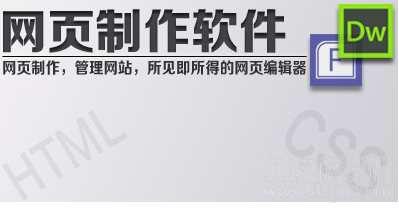
 openElement 1.57.7正式安装版
openElement 1.57.7正式安装版 WYSIWYG Web Builder 11.2.2绿色英文特别版|所见即所得的网页生成工具
WYSIWYG Web Builder 11.2.2绿色英文特别版|所见即所得的网页生成工具![BusinessCards MX[名片设计软件] 5.0.0 多语言特别版](http://pic.9upk.com/soft/UploadPic/2015-9/20159512531520374.gif) BusinessCards MX是一款非常优秀的名片制作工具,该软件自带许多优秀的名片模版,你只需要根据自己的个人信息对名片上的资料进行编辑修改即可制作属于自己的名片。如果你觉得模版库里都没有适合你的模版,你还可以自主...
BusinessCards MX是一款非常优秀的名片制作工具,该软件自带许多优秀的名片模版,你只需要根据自己的个人信息对名片上的资料进行编辑修改即可制作属于自己的名片。如果你觉得模版库里都没有适合你的模版,你还可以自主...  PicsArt电脑版是把手机上的照片编辑神器 picsart 移动到了PC平台上,在电脑上用picsart,除了不能拍照外,其他的功能,如:照片编辑、照片美化、画图、拼贴画等功能,都没有问题
PicsArt是集合拍照和照片处理功能与一...
PicsArt电脑版是把手机上的照片编辑神器 picsart 移动到了PC平台上,在电脑上用picsart,除了不能拍照外,其他的功能,如:照片编辑、照片美化、画图、拼贴画等功能,都没有问题
PicsArt是集合拍照和照片处理功能与一...  VueScan For Linux通用扫描仪驱动是一款提供 Linux 使用的图片扫描工具,它具有各种高级硬件能力使用非常广泛的的扫描仪软件,支持EPSon、HP、Nikon 和Canon 品牌的扫描仪设备,具有优良的色彩保真度和色彩平衡,...
VueScan For Linux通用扫描仪驱动是一款提供 Linux 使用的图片扫描工具,它具有各种高级硬件能力使用非常广泛的的扫描仪软件,支持EPSon、HP、Nikon 和Canon 品牌的扫描仪设备,具有优良的色彩保真度和色彩平衡,... ![ACDSee Pro[数字图象处理软件] v7.1.163 汉化特别版](http://pic.9upk.com/soft/UploadPic/2015-9/2015998434154487.gif) ACDSee Pro 7可以说是目前Windows下最出色的照片、图片管理工具,能够完成管理、优化及展示一系列的工作。摄影师能够使用ACDSee Pro 7完成整个摄影流程的工具,是非常优秀的数码照片管理解决方案。
ACDSee是最流行...
ACDSee Pro 7可以说是目前Windows下最出色的照片、图片管理工具,能够完成管理、优化及展示一系列的工作。摄影师能够使用ACDSee Pro 7完成整个摄影流程的工具,是非常优秀的数码照片管理解决方案。
ACDSee是最流行... 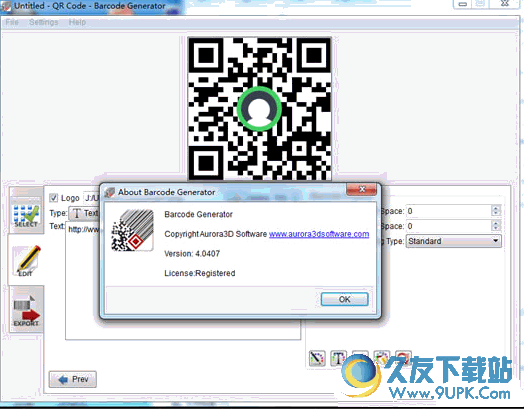 二维码生成器(Aurora 3D Barcode Generator)二维码生成软件 条形码使生活更轻松,他们可以在这么小的空间容纳大量的信息。它们用于跟踪,位置,并在QR码的情况下,甚至可以用来调用Internet上的其他产品信息。要利...
二维码生成器(Aurora 3D Barcode Generator)二维码生成软件 条形码使生活更轻松,他们可以在这么小的空间容纳大量的信息。它们用于跟踪,位置,并在QR码的情况下,甚至可以用来调用Internet上的其他产品信息。要利...  QQ2017
QQ2017 微信电脑版
微信电脑版 阿里旺旺
阿里旺旺 搜狗拼音
搜狗拼音 百度拼音
百度拼音 极品五笔
极品五笔 百度杀毒
百度杀毒 360杀毒
360杀毒 360安全卫士
360安全卫士 谷歌浏览器
谷歌浏览器 360浏览器
360浏览器 搜狗浏览器
搜狗浏览器 迅雷9
迅雷9 IDM下载器
IDM下载器 维棠flv
维棠flv 微软运行库
微软运行库 Winrar压缩
Winrar压缩 驱动精灵
驱动精灵